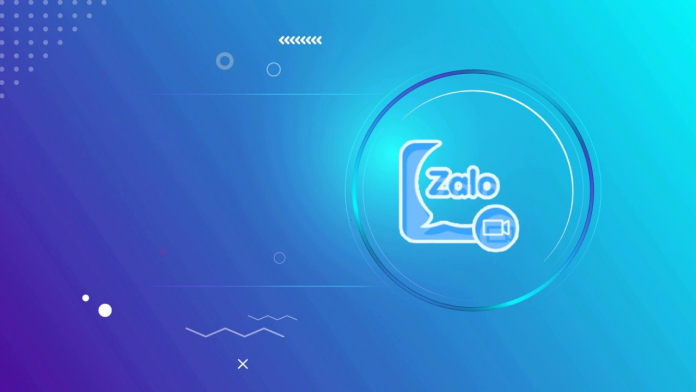Cùng Divine Shop tìm hiểu ngay cách gọi Zalo trên máy tính, điện thoại cực chi tiết trong bài viết này nhé!
Zalo là mạng xã hội cực kỳ phổ biến tại Việt Nam bên cạnh Facebook. Nền tảng này được người dùng ưa chuộng nhờ sở hữu nhiều tính năng hay ho như gọi thoại, gọi video, kết nối với bạn bè, trò chuyện nhóm, đăng trạng thái,… Vậy với những ai mới sử dụng ứng dụng này, bạn đã biết cách gọi Zalo trên máy tính, điện thoại hay chưa? Xem ngay cách thực hiện bên dưới đây nào.

Cách gọi Zalo trên máy tính
Để gọi điện Zalo trên PC, bạn thực hiện như sau:
Mở ứng dụng Zalo PC. Nhấn vào cuộc hội thoại mà bạn muốn gọi điện. Nếu bạn chỉ muốn gọi thoại, bạn hãy click chuột vào Cuộc gọi thoại (biểu tượng điện thoại) để bắt đầu thực hiện cuộc gọi.
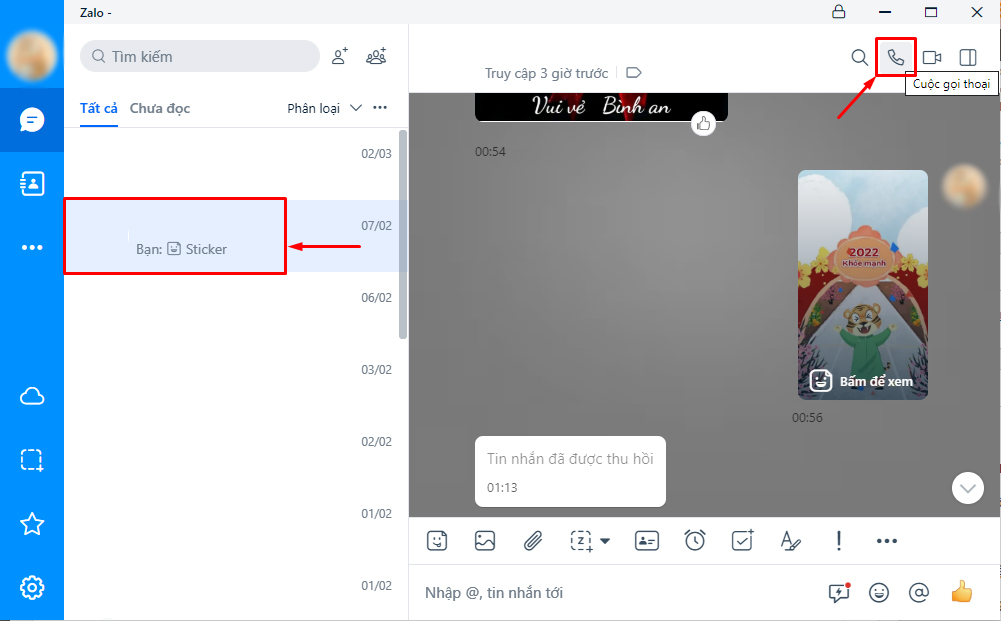
Nếu bạn muốn gọi video, bạn hãy ấn vào Cuộc gọi video (biểu tượng máy quay) để bắt đầu gọi video.
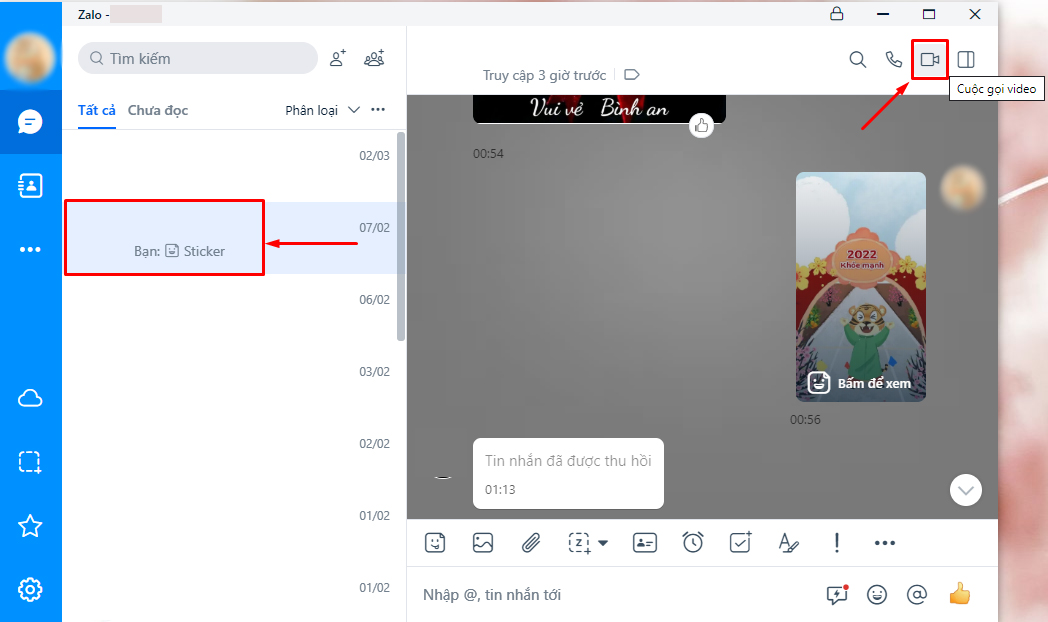
Hướng dẫn gọi điện Zalo trên điện thoại
Bước 1: Mở ứng dụng Zalo trên điện thoại. Ấn vào cuộc trò chuyện bạn muốn thực hiện cuộc gọi.
Bước 2: Nếu bạn muốn thực hiện cuộc gọi thoại, bạn hãy nhấn vào biểu tượng điện thoại ở thanh công cụ phía trên. Còn nếu bạn muốn gọi video thì ấn vào biểu tượng máy quay trên thanh công cụ.
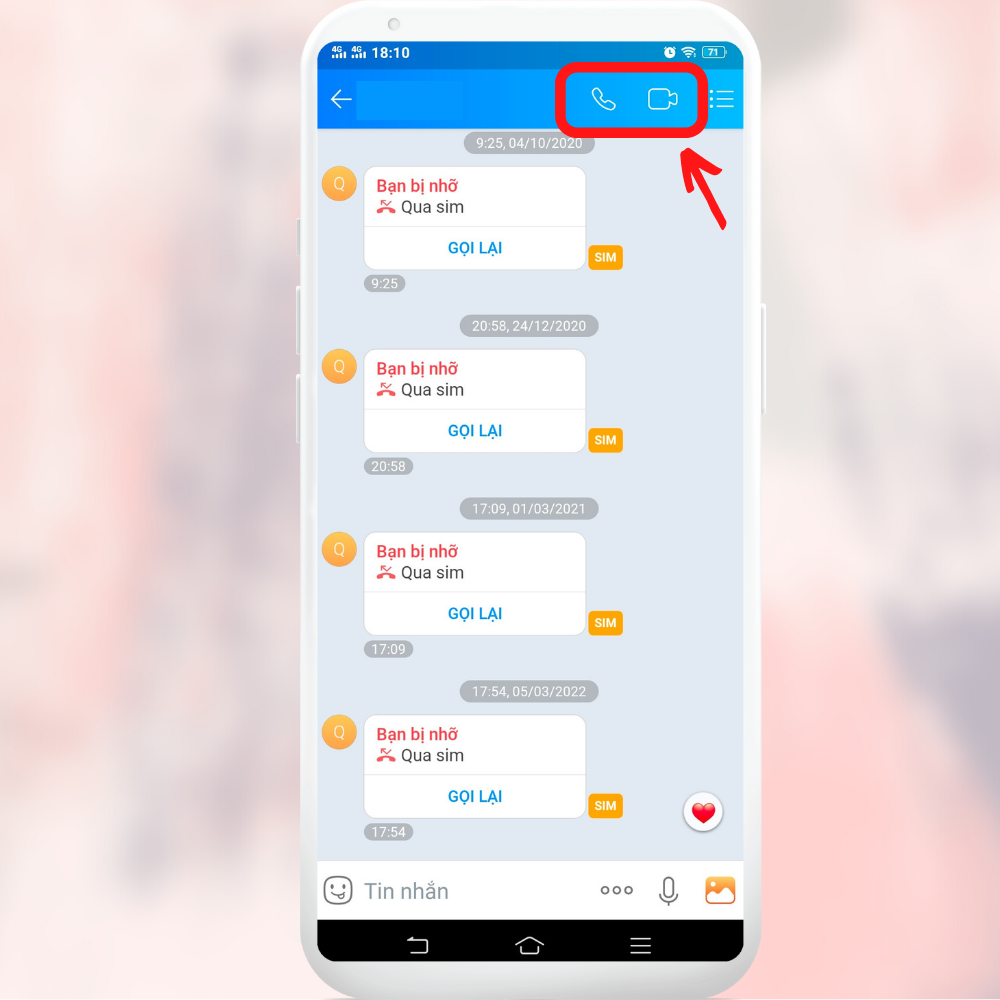
Cách gọi video Zalo có hiệu ứng, filter
Đối với các cuộc gọi thoại trên Zalo, bạn có thể thêm một số sticker đáng yêu trong khi trò chuyện. Các tính năng như filter hay hiệu ứng, bộ lọc tương tự như Messenger hiện vẫn chưa xuất hiện trên Zalo. Vậy cách gọi video Zalo có thêm sticker (nhãn dán) thực hiện như sau:
Sau khi cả 2 người đều đã bắt máy và mở video, bạn hãy ấn vào biểu tượng Nhãn dán ở góc trái màn hình, sau đó ấn vào sticker bạn yêu thích. Sticker sẽ hiển thị trên cả màn hình của người gọi và người nghe.

Cách gọi Zalo nhóm
Bước 1: Để gọi Zalo nhóm, bạn hãy mở ứng dụng Zalo, sau đó truy cập vào nhóm bạn muốn gọi.
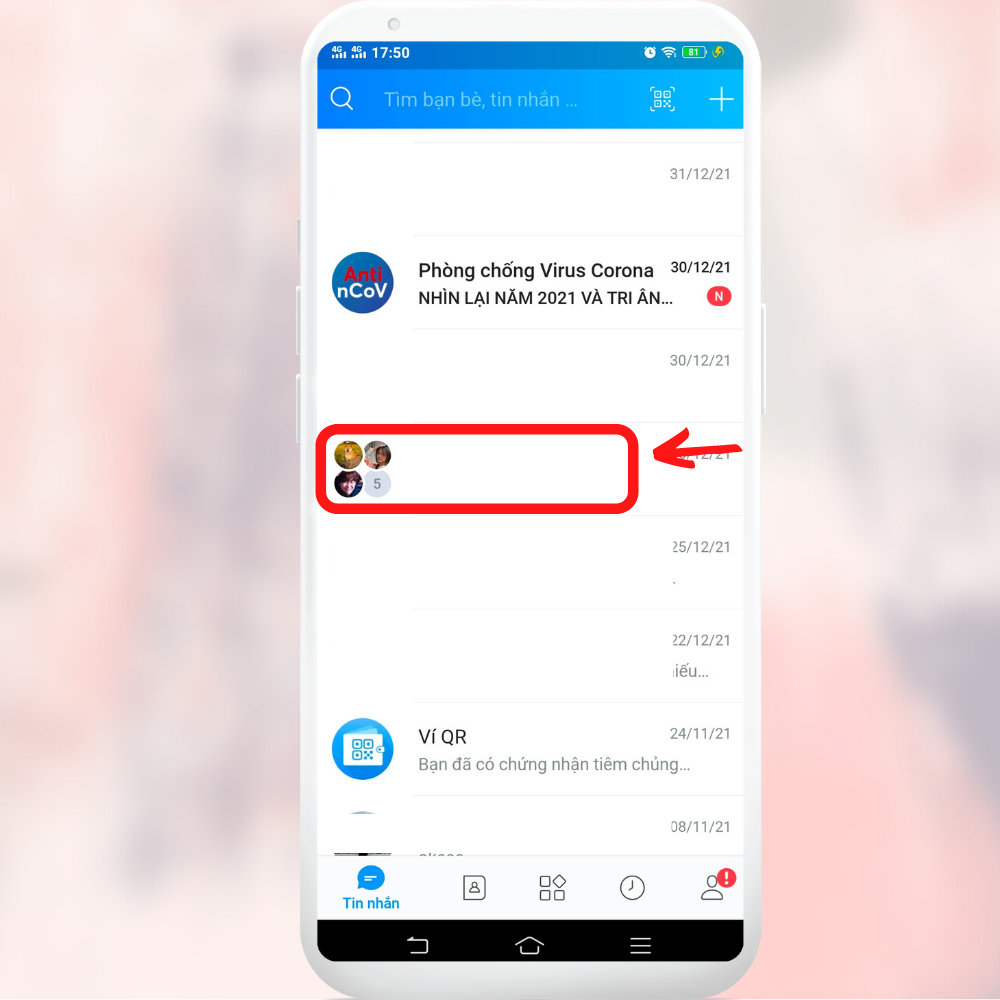
Bước 2: Bạn chỉ cần nhấn vào biểu tượng máy quay có dấu cộng như hình bên dưới, sau đó chờ mọi người cùng tham gia cuộc gọi là được.
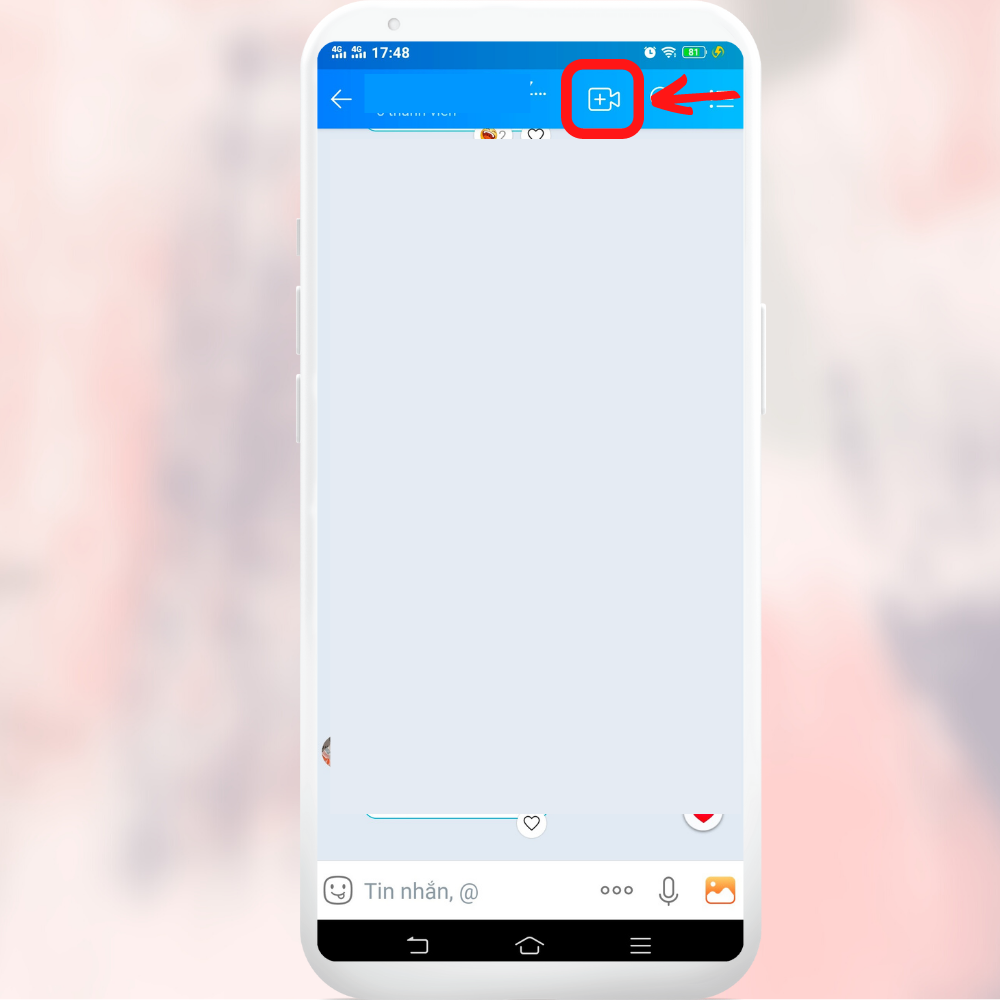
Tạm kết
Qua bài viết này, hi vọng bạn sẽ biết được cách gọi điện Zalo trên máy tính, điện thoại thật nhanh chóng và tiện lợi nhé! Chúc bạn thành công.